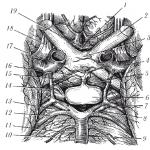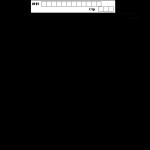Расскажите побольше про VPN безопасность, как можно защититься от утечки VPN-трафика?
Безопасность VPN-соединения — это довольно серьезный и обширный вопрос, в рамках одной статьи мне не удастся рассказать о всех нюансах защиты ВПН-подключения. Есть много различных факторов влияющих на безопасность VPN. Один из самых главных — это . Если вы у нас в первый раз, я очень рекомендую прочитать статью, ссылку на которую я только что дал.
Но одним правильным выбором ВПН проблема не решается. Есть такая неприятная вещь — как утечка VPN-трафика. Сегодня я расскажу про то, как попытаться предотвратить утечку ВПН-трафика на Windows и Linux. Я расскажу о пяти способах, с помощью которых вы сможете сделать использование VPN более безопасным. Конечно же они не решат всех проблем утечки VPN-трафика, но кардинально улучшат VPN безопасность.
Если вы собираетесь использовать VPN или уже используете его и задумываетесь о безопасности, вы также должны знать об утечке и позаботится о его преждевременном отключении. Почитайте пока, а я вас здесь подожду.
- Предисловие
- Утечка VPN-трафика
- Защита от утечки VPN-трафика
- VPN безопасность с помощью VPN Kill Switch
Подробно о технологии VPN вы можете узнать в статье « ».
Утечка VPN-трафика
Что это такое?
Это когда трафик, который должен идти через VPN-соединение, попадает в сеть в обычном открытом виде. Как правило это происходит не из-за проблем ВПН-сервера или клиента. Существует две причины утечки в виртуальных частных сетях:
- Внезапная потеря VPN-соединения. Представим ситуацию, в которой вы через ВПН запустили какой-то процесс, и вдруг ночью, когда вы крепко спите, происходит разрыв соединения. Что в такой ситуации произойдет вы уже знаете.
- Причиной утечки зашифрованного трафика может быть и распространенная проблема на хостах поддерживающих две версии протокола IP (так называемые dual-stacked сети/хосты).
Тема как я и говорил обширная. Поэтому в сегодняшней статье я буду рассказывать про то как избежать проблем первого сценария. Все рассмотренные в мануале способы решения данной проблемы делают одну простую вещь — во время потери ВПН-соединения не дают программам взаимодействовать с сетью.
Друзья мои, для вашего удобства я собрал в один архив все утилиты и инструменты используемые в этой статье. Ссылка на скачивание в конце статьи. Кроме этого, для тех кто не может скопировать текст, я прикрепляю инструкции.
Защита от утечки VPN-трафика
Для Windows существует несколько способов: с помощью планировщика задач, bat-файла и с помощью специальных утилит. Давайте по порядку.
Безопасность VPN с помощью планировщика задач
Комбинацией клавиш Win + R запускаем окно выполнить.

Командой «taskschd.msc» запускаем планировщик задач.
В выпадающем меню «Действие» выбираем пункт «Создать задачу».

На вкладке «Общее» в поле «Имя» вводим названия действия.
Отмечаем галочкой поле «Выполнить с наивысшими правами».
 Переходим на вкладку «Триггеры» и нажимаем на кнопку «Создать».
Переходим на вкладку «Триггеры» и нажимаем на кнопку «Создать».
В окне создания триггера в выпадающем меню «Начать задачу» выбираем пункт «При событии».
В выпадающем меню «Журнал» пункт «Приложение».
В выпадающем меню «Источник» пункт «RasClient».
В выпадающем меню «Код события» вводим код события «20226».
Переходим на вкладку «Действия» и нажимаем на кнопку «Создать». В окне «Создание действия» в выпадающем меню «Действие» выбираем пункт «Запуск программы».
В поле «Программа и сценарий» вводим «taskkill.exe».
В поле «Добавить аргументы» вводим «/f /im spysoftnet.exe». Где вместо spysoftnet.exe вводим имя нужного исполняемого файла программы. Например utorrent.exe.
Еще одним вариантом может быть использование PowerShell. Этот вариант предлагает не убивать каждый отдельный процесс с помощью «taskkill.exe», а отключать всю сеть в случае неполадки VPN-соединения. Делается это так.
В место «taskkill.exe» в поле «Программа и сценарий» вводим «powershell.exe».
Вместо аргумента «/f /im spysoftnet.exe» вводим аргумент «Get-NetAdapter | Disable-NetAdapter -Confirm:$false».
После такого отключения вернуть сеть в прежнее состояния можно только ручками, с помощью команды «powershell.exe Get-NetAdapter | Enable-NetAdapter -Confirm:$false».
Если вы пользуетесь VPN на ноутбуке, то было бы правильнее в поле «Питание» на вкладке «Условия» убрать галочку с пункта «Запускать только при питании от электросети».
С этим способом мы разобрались. Давайте посмотрим что еще можно сделать, чтоб защитится от утечки VPN-трафика.
Безопасность VPN с помощью VPN Kill Switch
Этот способ немного похож на то, о чем я рассказывал выше. Он также не требует установки дополнительных программ.
Все что от вас требуется — это после запуска VPN запустить bat-файл и выбрать пункт «1 — Enable Kill Switch (Включение Kill Switch)».
Теперь в случае потери VPN-соединения скрипт автоматический удалит IP-адрес Default Gateway в вашей сетевой карте, сделав доступ к сети недоступным для всех установленных на компьютере программ.
Для восстановления прежних настроек сети необходимо повторно запустить файл и выбрать пункт «2- Disable Kill Swith (Отключение Kill Switch)».
Утилиты для защиты от утечки VPN-трафика
А теперь я расскажу о лучших программах позволяющих решить проблему с внезапным разрывом ВПН-соединения.
VPN безопасность с VPN Watcher
VPN Watcher — это небольшая утилита для контроля VPN-соединения. Добавляем необходимую программу зеленой кнопкой. Включаем режим мониторинга и спим спокойно.
Программа распространяется в двух версиях: платная и бесплатная. В бесплатной версии пользователь может добавить только одну программу. Софт работает на операционных систем Windows и MAC OS X.
Большим достоинством этой утилиты является низкая потребление ресурсов памяти и процессора. Всего 2 мб.
VPN безопасность с VPNCheck
VPNCheck — это навороченный инструмент для контроля и управления VPN соединением. У программы две версии: платная, которая имеет более богатый функционал. Работает с OpenVPN имеет инструмент исправляющий утечку DNS и еще многое чего. Также в платной версии вы можете добавить любое количество программ.
Главное окно VPNCheckВ бесплатной версии VPNCheck умеет мониторить PPTP VPN. Автоматический закрывает все программы при разрыве VPN. Имеет ограничение в три программы.
Настройка VPNCheck не сложная. Для начала запустите программу. После чего нажмите на кнопку «Config» и добавьте программу которую хотите контролировать.
Необходимо отметить по вашему усмотрению чекбоксы «Close» — закрытые программы и «Autorun» — повторный запуск программы.
 Настройка VPNCheck
Настройка VPNCheck Также необходимо заполнить поле «Login info». Все данные должны быть идентичны с настройками VPN в операционной системе.
Бесплатная версия доступна для Windows и Linux. Платная только для Windows.
VPN безопасность с VPN Lifeguard
VPN Lifeguard — это бесплатная, опенсорсная, портабельная утилита, которая запрещает работу программам во время потери VPN соединения. Программа по функционалу очень похожа на VPN Watcher. При правильной настройке отлично справляется со своей задачей и прекрасно работает.
VPN и прокси-серверы имеют одно сходство: они предназначены для защиты конфиденциальной информации и скрывают ваш IP-адрес. На этом сходства заканчиваются.
| Прокси или VPN | Прокси | VPN | |
|---|---|---|---|
| Доступ к любому контенту | |||
| Скрывает ваше местоположение (IP-адрес) | |||
| Скрывает вашу личность от мошенников | |||
| Работает с браузерами (Chrome, Firefox) | |||
| Работает с различными устройствами (смартфоны, планшеты, консоли) | |||
| Работает с играми и приложениями | |||
| Шифрует вашу деятельность, защищает от хакеров | |||
| Защищает вас от вредоносных программ и фишинговых тактик | |||
| Постоянно меняет виртуальное местоположение (IP-адрес) | |||
| Высокоскоростной сёрфинг и просмотр потокового контента | |||
ВыводКак видите, VPN превосходит прокси-сервер по возможностям. Оба сервиса позволяют вам скрыть IP-адерс, но дополнительные функции VPN – надёжное шифрование, комплексная системная защита и т.п. – делают даную технологию более безопасной и конфиденциальной, чем прокси-сервер. | |||
Как выбрать лучший VPN
Теперь вы понимаете, зачем в современных цифровых джунглях нужен VPN. Как выбрать сервис, идеально подходящий именно вам? Вот несколько полезных советов, которые помогут вам сделать правильный выбор.
Цена
Цена всегда имеет значение, но намного важнее получить именно то, за что вы заплатили . С бесплатными VPN-сервисами, как правило, полно проблем – в них почти всегда имеются какие-нибудь жёсткие ограничения. Да и как можно быть уверенным, что они не попробуют заработать на продаже ваших данных? Ведь обслуживать сеть VPN-серверов – занятие не из дешёвых, так что если вы не платите за продукт, то, скорее всего, вы и есть продукт.
Скорость
На скорость работы VPN влияет множество факторов. Сеть серверов должна быть хорошо оптимизирована, чтобы вы получали на выходе , так что убедитесь, что выбранный вами сервис оптимизирует свою сеть. Кроме того, действительно хороший сервис не станет ограничивать объём трафика и пропускную способность канала передачи данных, чтобы вы могли наслаждаться высокой скоростью сколько угодно.
Конфиденциальность
Некоторые VPN-сервисы сохраняют ваши личные данные, что сводит на нет всю суть использования VPN для защиты конфиденциальности! Если конфиденциальность важна для вас, то вам подойдёт только сервис, который строго придерживается принципа «Никаких записей». Также для сохранения конфиденциальности хорошо, если VPN-сервис принимает оплату в биткойнах.
Безопасность
Чтобы убедиться в том, что сервис предоставляет хорошую защиту от различных угроз, посмотрите, какие протоколы шифрования он использует. Кроме того, в клиенте сервиса должна быть функция «Стоп-кран», чтобы блокировать любой обмен данными устройства с Сетью, если VPN-соединение было нарушено или разорвано.
Количество серверов/стран
– это абсолютно необходимое условие для обеспечения быстрого и стабильного VPN-соединения. Чем больше у VPN-сервиса серверов и чем больше список стран, в которых они расположены – тем лучше. Но это ещё не всё. Проверьте, позволяет ли сервис без ограничений переключаться между различными VPN-серверами. У вас обязательно должна быть возможность в любое время сменить точку выхода в Интернет.
Количество одновременных соединений
Одни сервисы позволяют одновременно подключаться к своей VPN-сети только одному устройству. Другие же позволяют одновременно подключить ПК, ноутбук, смартфон, Xbox и планшет. Мы в SaferVPN считаем, что больше – значит лучше. Поэтому разрешаем вам одновременно подключать до пяти устройств на каждый аккаунт.
Служба поддержки
Многим пользователям VPN по началу нужна помощь, чтобы освоиться с новой технологией, поэтому важным фактором при выборе сервиса может стать наличие у него хорошей службы технической поддержки, которая, во-первых, оперативно отвечает на вопросы пользователей и, во-вторых, даёт действительно толковые советы. Команда SaferVPN и всегда готова ответить на ваши вопросы по эл. почте или через онлайн-чат.
Бесплатная пробная версия, гарантия возврата денег
Опробовать продукт перед покупкой – действительно . Не каждый VPN-сервис готов её предоставить. Но ведь нет лучше способа узнать, подходит ли вам сервис, чем попробовать самому. Также хорошо, если имеется гарантия возврата денег, особенно если возврат производится оперативно.
Программное обеспечение
Не так-то просто найти VPN-сервис, который удобно использовать, легко устанавливать и при этом он обеспечивает достойную защиту и обладает богатым функционалом. Наша функция подключения одним нажатием кнопки невероятно удобна, а функция автоматической гарантируют вашу безопасность.
Кроссплатформенная совместимость
Для каждой платформы требуется разрабатывать отдельный VPN-клиент. Это непростая задача, но хороший VPN-сервис должен иметь в арсенале клиент для любого устройства, предложить пользователям клиентов для различных платформ, а также оперативно оказывать техническую поддержку и помогать пользователям исправлять проблемы.
Словарь VPN
Терминология в сфере Интернет-безопасности – довольно сложная и запутанная штука. Но не спешите отчаиваться! Команда SaferVPN поможет вам разобраться во всех тонкостях.
Адблокер
Англ. Advanced Encryption Standard – продвинутый стандарт шифрования. 256-битный AES на данный момент считается «золотым стандартом» шифрования, используется правительством США для защиты секретных данных. AES – лучший стандарт шифрования, доступный пользователям VPN.
Бэкдор
Математическая лазейка, секретный криптографический код, который встраивается в шифровальную последовательность для того, чтобы шифр потом можно было взломать.
Биткойн
Децентрализованная пиринговая (передаваемая от одного пользователя другому напрямую) открытая виртуальная валюта (криптовалюта). Как и традиционные деньги, биткойны можно обменивать на продукты и услуги, а также на другие валюты. SaferVPN принимает платежи в биткойнах.
Журнал соединений (метаданных)
Реестр, в котором хранятся записи о датах ваших подключений, их длительности, частоте, адресах и т.п. Необходимость ведения таких записей, как правило, объясняется тем, что они помогают решать различные технические проблемы и бороться со всевозможными нарушениями. SaferVPN принципиально не ведёт таких записей.
Скорость соединения
Количество данных, передаваемое за определённый период времени. Обычно измеряется в килобитах или мегабитах в секунду.
Куки
Англ. cookies – печенье. Это небольшие фрагменты данных, которые браузер хранит в виде текстовых файлов. С их помощью можно делать много полезного (например, запоминать данные для входа пользователя в систему или персональные настройки на сайте), но куки зачастую используют для слежки за пользователями.
DD-WRT открытая прошивка для роутеров, предоставляющая вам широкие возможности по управлению роутером. Отличная альтернатива фирменным прошивкам для тех, кто хочет самостоятельно настраивать роутер под свои нужды.
Англ. Domain Name System – система доменных имён. Это база данных, способная трансформировать адреса веб-страниц (URL) из привычного и понятного нам вида в «настоящий», цифровой формат, понятный компьютерам. DNS-перевод, как правило, осуществляет ваш Интернет-провайдер, попутно проверяя и цензурируя весь ваш трафик.
Сохранность данных
Правила или законы, в соответствии с которыми компания собирает данные о своих пользователях. В большинстве стран Интернет-провайдеры обязаны хранить некоторые данные пользователей (например, историю сёрфинга) в течение нескольких месяцев.
Шифрование
Кодирование данных с помощью математического алгоритма для предотвращения несанкционированного доступа к ним. Шифрование – единственное, что может защитить цифровые данные от посторонних лиц. Оно является краеугольным камнем безопасности в Интернете.
Гео-блокировки
Ограничение доступа к онлайн-сервисам на основании географического расположения. Данные ограничения, как правило, вводятся для того, чтобы правообладатели могли заключать выгодные сделки по выдаче лицензий с дистрибьюторами по всему миру. Разумеется, посредники делают продукт дороже для конечного потребителя.
HTTPS – протокол на базе SSL/TLS для защиты сайтов, которым пользуются банки и онлайн-продавцы.
IP-адрес
Англ. Internet Protocol Address – адрес по Интернет-протоколу. Каждое устройство в Сети получает уникальный цифровой адрес – IP-адрес. SaferVPN скрывает ваш IP-адрес от внешних наблюдателей, тем самым обеспечивая конфиденциальность и доступ к любым Интернет-сервисам.
Интернет-провайдер
Компания, которая поставляет услуги доступа к сети Интернет. Право предоставлять такие услуги строго регулируется: Интернет-провайдеры по закону обязаны отслеживать и цензурировать трафик своих клиентов.
На сегодняшний день было бы полезно рассмотреть несколько вопросов, связанных с VPN – что это, каковы его особенности и как он настраивается.
Дело в том, что многие сегодня не знают ничего об этой технологии, хотя сейчас такое знание может оказаться весьма полезным.
Даже если смотреть с меркантильной точки зрения, то настройка VPN стоит очень хороших денег.
Поэтому было бы хорошо простым языком объяснить, что вообще такое VPN и как можно настроить эту технологию на Windows 7 и Windows 10, самых популярных на данный момент операционных системах.
Основные сведения
Вообще, VPN расшифровывается как Virtual Private Network, то есть виртуальная частная сеть.
Если сказать просто, это технология, которая позволяет , но не с применением физических устройств, таких как коммутаторы и маршрутизаторы , а ресурсами интернета.
Фактически, VPN создает одну локальную сеть поверх другой.
На сайте Microsoft можно найти ту картинку, которая показана на рисунке №1. Там наглядно можно видеть, что имеется в виду во фразе «создает одну локальную сеть поверх другой».
На практике все происходит именно так.
На этом рисунке можно видеть устройства в виде компьютеров. Облако подразумевает общую или публичную сеть, чаще всего это и есть самый обычный интернет.
Два сервера соединены между собой именно при помощи VPN.
При этом эти устройства соединяются между собой еще и физически. Но на практике это вовсе не обязательно.
Именно для этого и нужна рассматриваемая технология – чтобы не использовать кабели и устройства, а обойтись обычными технологиями, которые передают информацию.
Да, в них тоже нужны кабели, но для устройства конкретной VPN они не требуются.
Справка: Локальная сеть – это объединение нескольких устройств в одну сеть, что позволяет им использовать ресурсы друг друга.
Как говорилось выше, в физических локальных сетях устройства между собой соединяются при помощи оптических кабелей , витых пар , радиоканалов, а также Wi-Fi, Bluetooth, GPRS, а также всевозможные устройства, такие как маршрутизаторы.
Так вот, в виртуальных сетях вместо всего этого используется самое обычное интернет-соединение.
Разумеется, доступ различным устройствам не предоставляется просто так, там есть свои уровни идентификации, которые направлены на то, чтобы «не пускать чужих» в ту или иную VPN сеть.
А теперь поговорим более подробно о том, как происходит соединение в Virtual Private Network.
Немного о структуре
В структуре VPN есть две части: внутренняя и внешняя.
Каждый отдельный компьютер подключается одновременно к обеим этим частям. Делается это при помощи сервера.

Сервер в данном случае выполняет роль такого себе фейсконтроля на входе в клуб. Он определяет, кто заходит в виртуальную сеть, а кто идет искать счастья где-то еще.
Компьютер, который подключается к VPN, должен иметь с собой данные для аутентификации , то есть какой-то одноразовый пароль, смарт-карту или другое средство, которое позволит пройти данную процедуру.
Для нас это не особо важно, важно, что вообще есть процесс аутентификации.
На сегодняшний день специалисты различных крупных компаний разрабатывают новые способы аутентификации.
Если вернуться к тому же примеру с фейсконтролем на входе в клуб, то человек, который приходит в клуб, должен знать:
- Во-первых, свое имя, что позволит ему пройти процесс идентификации;
- Во-вторых, ему нужно знать, к примеру, одноразовый пароль, который нужен для прохождения авторизации.
Точно таким же образом, компьютер, который приходит и желает присоединиться к одной из сетей VPN, «несет» с собой свое имя со средством авторизации.
Сервер же заносит в свою базу данных вышеуказанную информацию, в частности, имя подключаемого компьютера.
В дальнейшем «фейсконтроль» уже не будет требовать от пришедшего «клиента» его данные.
В принципе, теперь должно быть понятно, каким образом работают сети VPN и что они собой представляют.
На самом же деле в практическом применении все намного сложнее и, если вы захотите стать специалистов по сетям, нужно будет знать еще довольно много информации.
В частности, эта информация касается разновидностей VPN.
Классификация VPN
Полная классификация данного вида технологий показана на рисунке №2.

А теперь разберем каждый вид классификаций более подробно.
Критериями классификации являются:
- Степень защиты. По этому критерию существуют такие сети:
- Полностью защищенные – основываются на изначально защищенных сетях;
- «Доверительно» защищенные – меньшая степень защищенности, используются когда «родительская» сеть обладает достаточной степенью надежности.
- Способ реализации. По данному критерию выделяют следующие виды сетей:
- Аппаратными средствами , то есть с помощью реальных устройств (данный вид все-таки немного отходит от канонов классической виртуальной сети, которая не использует всяческие устройства);
- Программными средствами;
- Комбинированный способ .
- Назначение. В рамках этого критерия есть следующие виды VPN:
- Intranet – чаще всего применяется в компаниях, где объединяются несколько филиалов;
- Extranet – применяется для организации сетей, где есть не только внутрикорпоративные участники, а и клиенты;
- Remote Access – используется для организации сетей, в которых присутствуют удаленные филиалы (чаще всего в этих филиалах работает один человек на удаленной основе).
- По протоколу. Хотя возможна реализация VPN при помощи таких протоколов, как IPX и AppleTalk, на практике используется только TCP/IP. Причина очень простая – именно этот протокол повсеместно применяется в сетях интернет и смысла «изобретать велосипед» разработчики просто не видят.
- По уровню работы. Здесь все соответствует классической модели OSI, но VPN работает только на канальном (передача информации по каналам), сетевом (обеспечение соединения) и транспортном (обеспечение передачи данных) уровнях.
Разумеется, на практике одна сеть воплощает в себе сразу несколько классификационных признаков.
Теперь перейдем непосредственно к тому, как настроить VPN сеть при помощи самого обычного компьютера.
Настройка виртуальной сети
Для начала поймем, как это делается на Windows 7 .
На этой операционной системе настройка происходит при помощи следующих сравнительно простых шагов:
- Открываем «Центр управления сетями и общим доступом». Для этого следует нажать в панели быстрого доступа на значке соединения с сетью правой кнопкой мыши и в выпадающем меню выбрать соответствующий пункт.
- Стоит сказать, что пиктограмма соединения с сетью может иметь не такой вид, как показано на рисунке №3. Она также может иметь такой вид, который можно видеть на рисунке №4.
- В открывшемся окне необходимо нажать на пункт под названием «Насртойка нового подключения или сети» (выделен на рисунке №5).

- В открывшемся окне нужно выбрать пункт «Подключение к рабочему месту» и нажать кнопку «Далее» (выделены на рисунке №6).

- Если какие-либо VPN соединения уже есть на данном компьютере, появится окно, показанное на рисунке №7. В нем нужно выбрать пункт «Нет, создать новое подключение» и снова-таки нажать кнопку «Далее».

- В появившемся окне следует нажать на пункт «Использовать мое подключение к интернету (VPN)». Здесь нет кнопки «Далее». В этом нет ничего страшного.

- Теперь нужно будет ввести адрес и имя VPN сети. Как подсказывает само окно создания подключения в Windows 7, его можно узнать у сетевого администратора.
Если вы присоединяетесь к какой-то существующей сети, необходимо узнать у администратора эти данные. Обычно это не составляет никакого труда.
Вводятся они в те поля, которые выделены на рисунке №9.
- В том же окне нужно поставить галочку напротив надписи «Не подключаться сейчас…», после чего нажать кнопку «Далее».

- Теперь останется только ввести логин и пароль от соответствующей сети. Поля для этого выделена на рисунке №10.
Если происходит первое соединение с сетью, придется создать эти данные, после чего сервер проверит их и в случае соответствия «пустит» в сеть, и вы сможете сразу же ей пользоваться.
Если же соединение происходит уже не в первый раз, сервер не будет проверять их, а сразу «пустит» в сеть.
- После ввода соответствующих данных останется просто нажать кнопку «Подключить».

- Далее появится окно, в котором будет фигурировать предложение подключиться к подключенной сети прямо сейчас. Но лучше все-таки закрыть это окно путем нажатия на соответствующую кнопку, выделенную на рисунке №11.

Теперь настройка закончена и осталось только подключиться к созданной сети. Для этого необходимо снова зайти в «Центр управления сетями и общим доступом».
- В открывшемся окне следует выбрать пункт «Подключиться к сети», выделенный на рисунке №12.

- В нем останется выбрать созданное подключение и нажать выделенную на том же рисунке кнопку.

Итак, как настроить VPN подключение на Windows 7 нам уже известно.
Что касается Windows 10, там алгоритм действий практически тот же самый. Отличаться могут только некоторые элементы интерфейса и пути доступа к ним.
К примеру, «Центр управления сетями и общим доступом» выглядит практически так же, как и в Windows 7.
Более того, там есть очень похожий пункт под названием «Создание и настройка нового подключения или сети».
В дальнейшем действия по настройке практически те же самые, только интерфейс будет несколько отличаться.

Неудобства могут быть лишь у тех пользователей Windows 10, которые пользуются не так называемым классическим видом, а представлением «Панель управления – домашняя страница», нужно будет сначала перейти в раздел «Сеть и интернет», а затем выбрать пункт «Просмотр состояния сети и задач».
В любом случае, абсолютно ничего сложного в процедуре настройки нет и быть не может. Интересно, что VPN соединение можно использовать даже на устройствах Android .
Настройка на Android
Для выполнения данной операции следует скачать и установить бесплатный инструмент под названием SuperVPN Free VPN Client.
Там есть одна большая кнопка «Скачать» - перепутать ее с чем-то другим просто невозможно.
Этот бесплатный инструмент позволяет за считаные секунды находить доступные VPN сети и подключаться к ним.
Само окно программы выглядит предельно просто и показано на рисунке №15.

Соответственно, простым нажатием на большую кнопку «Connect» произойдет поиск доступных сетей и соединение с ними.
Что же касается настройки VPN подключения на Android, то делается это стандартными средствами, безо всяких дополнительных программ.
Инструкция по созданию VPN подключения на Android показана в видеоролике ниже.
Установить Впн Клиент для Андроид
VPN – что это такое? - Описание и настройка сервера
Раньше государство имело довольно посредственное представление об интернете, поэтому никак юридически не мешало пользователям. Сегодня, гуляя по мировой паутине, все чаще можно встретить фразу: «Этот сайт внесен в реестр запрещенных» или «Ваш провайдер заблокировал доступ».
Так вот, если вы хотите вернуть полную свободу действий в интернете и приобрести еще один уровень защиты, то вам непременно нужно ознакомиться с технологией виртуальных частных сетей – VPN.
VPN: термин и принцип работы
Virtual Private Network (VPN) – название технологии, обеспечивающей создание и наложение одной или нескольких сетей поверх любой другой сети пользователя.
А теперь, как именно работает VPN. Ваш компьютер имеет определенный IP-адрес, который блокирует доступ к определенным сайтам. Вы включаете технологию VPN посредством какой-нибудь программы или расширения. VPN меняет ваш адрес на адрес из сервера иной страны (например, Голландии или Германии).
Далее, создается защитное соединение, блокировать которое невозможно со стороны провайдера. В итоге – вы получаете защищенный протокол, по которому можно беспрепятственно посещать любые сайты интернета, причем совершенно анонимно.
Структура и разновидности технологии
Вся технология работает в два слоя. Первый – это внутренняя сеть, второй – внешняя. Когда вы подключаетесь к технологии, система идентифицирует вашу сеть, а уже после отправит запрос на аутентификацию. Данная технология очень похоже на авторизацию в какой-нибудь социальной сети, только здесь все проводится через защищенные протоколы и без участия провайдера.
Сами виртуальные сети также подразделяются на несколько категорий. Главная классификация идет по степени защиты, то есть пользователь может использовать и платные VPN, и бесплатные.
Разница между ними заключается в защищенном соединении. Например, системы с подпиской дадут вам защищенные протоколы, типа PPTP, IPSec и другие. В то время, как бесплатные VPN чаще дают только «доверительные» каналы. То есть ваша сеть само по себе должна быть сильно защищена, а VPN только усилит уровень защиты.
Если честно, то самый большой минус бесплатных VPN сервисов даже не безопасность, а стабильность работы и скорость подключения. Через бесплатный VPN интернет скорее всего будет работать очень медленно, и не всегда стабильно.
Подписка на платные VPN не превышает и 10 долларов в месяц, но нужна она далеко не каждому пользователю. Для обычных задач нет смысла приобретать Premium-аккаунты, вполне хватит и стандартных возможностей.
Причины использования VPN
Пользоваться технологией VPN необходимо каждому пользователю, и вот почему:
- Защита данных. Особенно подходит тем пользователям, кто любит подключиться к «халявному» соседскому Wi-Fi-соединению, а потом обнаружить, что данные о его карте были украдены. К таким ситуациям относятся и посиделки в кафе и вообще в любых точках с бесплатным Wi-Fi.
- Полная анонимность. Когда вы открываете новую вкладку с сайтом – это действие будет отображаться на сервере провайдера, так что ваше путешествие по интернету может отследить любой сотрудник компании. Включив VPN, вы скроете историю своих просмотров или посещений, так как вы используете иной IP-адрес.
- Возможность серфинга в интернете без препятствий. Букмекерские конторы, интернет-казино, торренты, форумы, сайты для взрослых – все «подполье» интернета вновь доступно для вас, все, как в былые времена.
- Использование зарубежных ресурсов. Это, конечно, вряд ли, что вы будете использовать англоязычные сервисы, типа hulu.com, но все равно – полноценный доступ ко всем популярным сайтам всего мира вам обеспечен.
Как пользоваться VPN на компьютере?
Рассмотрим ситуацию, когда мы пользуемся обычным браузером и хотим посетить заблокированные сайты. В данной ситуации можно пойти двумя путями:
- установить VPN-клиент (программу) на ПК;
- добавить расширение для браузера через Webstore.
Что первый, что второй вариант – они легко реализуются, но для полной картины рассмотрим и тот, и другой.
Так же можно использовать бесплатный, .
Чтобы установить VPN-клиент, необходимо скачать программу в интернете, например, «Betternet». Запускаем установочный файл и устанавливаем клиент. Запускаем его, нажимаем: «Connect» и все. Проблема в том, что программа автоматически выдает нам рандомный IP-адрес, и мы не можем выбрать страну, зато при нажатии всего одной кнопки мы уже используем VPN. И еще один минус – это необходимость постоянно запуска программы, впрочем, некоторые клиенты имеют возможность одновременного запуска с ОС.
Второй способ – это добавления расширения. Здесь минус в том, что, чаще всего, требуется регистрация для пользования, плюс, расширения имеют свойства «вылетать». Зато расширение использовать намного проще – кликаешь по иконке в браузере, выбираешь страну и profit. На данный момент существуют тысячи подобных программ, можете выбрать любую из них, например, «Hotspot Shield». Добавьте расширение в браузер, пройдите регистрацию и больше никаких технических моментов не будет.
Например, вот так работает расширение ZenMate VPN в браузере:

О VPN расширениях для разных браузеров мы писали в статье: .
Как пользоваться VPN на мобильных устройствах?
Мы рассмотрим те устройства, что имеют на борту популярные ОС, например, iOS или Андроид.
Использование VPN на смартфонах или планшетах тоже реализуется довольно просто, а именно – через мобильные приложения. Проблема в том, что некоторые программы требуют root-прав, а это дополнительные заморочки, плюс, возможность превращения телефона в «кирпич». Так что ищите те программы, которые не требуют от вас root-прав. На Android, например, это OpenVPN, а на iOS – это Cloak. Так же на iPhone и iPad можно использовать бесплатный и проверенный . Я сам им иногда пользуюсь, отлично работает.

Технология загрузки очень проста: скачиваем приложение из Play Market или AppStore, устанавливаем его на свой девайс. Далее, активируем VPN, выбираем профиль (откуда, получим IP-адрес), далее, проводится соединение и на этом все. Теперь вы гуляете по интернету через VPN, о чем вам и сообщит используемое приложение.
Теперь вы понимаете, как реализована технология VPN-соединений, и теперь ваше пребывание в сети станет более безопасным, анонимным, а главное – доступным и неограниченным.
В этой статье мы ответим на самые частые вопросы что такое VPN сервер, расскажем может ли VPN повысить вашу безопасность, нужно ли использовать Double VPN и как проверить ведет ли VPN сервис логи, а также какие современные технологии существуют для защиты личной информации.
VPN – это виртуальная частная сеть, которая обеспечивает шифрование между клиентом и VPN сервером.
Основное предназначение VPN - это шифрование трафика и смена IP адреса.
Давайте разберемся для чего и когда это нужно.
Для чего нужен VPN
Все Интернет-провайдеры логируют деятельность своих клиентов в сети Интернет. То есть Интернет-провайдер знает какие сайты вы посещали. Это нужно для того, чтобы в случае запросов из полиции выдать всю информацию о нарушителе, а также снять с себя всю юридическую ответственность за действия пользователя.
Существует множество ситуаций, когда пользователю необходимо защитить свои личные данные в сети Интернет и получить свободу общения.
Пример 1. Есть бизнес и необходимо передавать конфиденциальные данные через Интернет, чтобы никто не смог их перехватить. Большинство компаний использует технологию VPN для передачи информации между филиалами компаний.
Пример 2. Многие сервисы в Интернете работают по принципу географической привязки к местности и запрещают доступ пользователям из других стран.
Например, сервис Яндекс Музыка работает только для IP адресов из России и стран бывшего СНГ. Соответственно все русскоязычное население, проживающее в других странах не имеет доступа к этому сервису.
Пример 3. Блокировка определенных сайтов в офисе и в стране. Часто в офисах блокируют доступ к социальным сетям, чтобы работники не тратили рабочее время на общение.
Например, в Китае заблокированы многие сервисы Google. Если житель Китая работает с компанией из Европы, то возникает необходимость в использовании таких сервисов как Google Disk.
Пример 4. Скрыть посещенные сайты от Интернет-провайдера. Бывают случаи, когда нужно скрыть список посещенных сайтов от Интернет-провайдера. Весь трафик будет зашифрован.
Благодаря шифрованию трафика ваш Интернет-провайдер не узнает, какие сайты вы посещали в Интернете. При этом ваш IP адрес в Интернете будет принадлежать стране VPN сервера.
При подключении к VPN создается защищенный канал между вашим компьютером и VPN сервером. Все данные в этом канале зашифрованы.

Благодаря VPN, вы получите свободу общения и защитите свои личные данные.
В логах Интернет-провайдера будет набор разных символов. На картинке ниже представлен анализ данных, полученных специальной программой.
В HTTP заголовке сразу видно к какому сайту вы подключаетесь. Эти данные записывают Интернет-провайдеры.

На следующей картинке показан HTTP заголовок при использовании VPN. Данные зашифрованы и невозможно узнать какие сайты вы посещали.

Как подключиться к VPN
Существует несколько способов подключения к VPN сети.
- PPTP - устаревший протокол. Большинство современных ОС исключило его из списка поддерживаемых. Минусы PPTP - низкая стабильность соединения. Соединение может обрываться и незащищенные данные могут уйти в Интернет.
- L2TP (IPSec) подключение характеризуется большей надежностью. Также встроено в большинство операционных систем (Windows, Mac OS, Linux, iOS, Android, Windows Phone и другие). Отличается лучшей надежностью в отличие от PPTP соединения.
- SSTP подключение было разработано сравнительно недавно. Оно поддерживается только в Windows, поэтому не получило большого распространения.
- IKEv2 - современный протокол на основе IPSec. Этот протокол пришел на смену PPTP протокола и поддерживается всеми популярными ОС.
- OpenVPN подключение считается самым надежным. Эту технологию можно гибко настраивать и при падении соединения OpenVPN блокирует отправку незащищенных данных в Интернет.
Существует 2 протокола передачи данных для OpenVPN технологии:
- UDP протокол – отличается быстротой работы (рекомендуется использовать для VoiP телефонии, Skype, онлайн игры)
- TCP протокол – характеризуется надежностью передаваемых данных (требует подтверждения получения пакета). Работает немного медленнее, чем UDP.
Как настроить VPN
Настройка VPN соединения занимает несколько минут и отличается способом VPN подключения.
На нашем сервисе мы используем PPTP и OpenVPN соединения.
Безопасность работы с VPN программой
Мы всегда будем говорить о комплексном подходе к безопасности. Безопасность пользователя состоит не только из самого VPN подключения. Важно какой программой вы пользуетесь для подключения к VPN серверу.
В настоящее время сервисы предлагают удобные VPN клиенты – это программы, которые облегчают настройку VPN подключения. Мы сами предлагаем удобный VPN клиент. Благодаря таким программам настройка VPN подключения занимает не более 1 минуты.

Когда мы только начинали заниматься предоставлением VPN услуг в 2006 году, все наши пользователи настраивали официальное OpenVPN приложение. Оно имеет открытый исходный код. Конечно, настройка официального OpenVPN клиента занимает больше времени. Но давайте разберемся, чем лучше пользоваться в плане анонимности.
Анонимность VPN клиента
Мы видим опасность в использовании подобных программ. Все дело в том, что исходный код таких программ является собственностью компании и в целях сохранения уникальности своей программы, никто его не публикует.
Пользователи не могут узнать какие данные о вас собирает программа при отсутствии открытого исходного кода.
VPN программа может идентифицировать вас как конкретного пользователя даже при выключенных логах на сервере.
Любая программа может иметь функционал по записи посещенных вами сайтов, вашего реального IP адреса. А так как вы сами вводите свой логин в программу, то говорить о какой-либо анонимности использования программы вообще нельзя.
Если вашей деятельности нужен высокий уровень анонимности, мы рекомендуем вам отказаться от подобных VPN программ и использовать официальный релиз OpenVPN c открытым исходным кодом.
Сначала вам покажется это неудобным. Но со временем вы привыкните к этому, если фактор безопасности и анонимности для вас стоит на первом месте.
Мы гарантируем, что Secure Kit не сохраняет какие-либо данные о вас. Но мы должны вас предупредить, что подобные программы могут вести слежку за вами.
Еще одна идея как увеличить свою безопасность пришла с точки зрения географического расположения серверов. В Интернете она называется офшорный VPN.
Что такое офшорный VPN
Разные страны имеют разный уровень законодательства. Есть сильные государства с сильными законами. А есть небольшие страны, уровень развития которых не позволяет вести информационную защиту данных в своей стране.
Первоначально понятие офшорный применялось для обозначения страны, в которой смягчена налоговая политика. Такие страны имеют очень низкие налоги на бизнес. Мировые компании заинтересовались законным уходом от налогов в своей стране, и счета на Каймановых островах в офшорном банке стали очень популярными.
В настоящее время во многих странах мира уже есть запреты на использование банковских счетов в офшорных странах.
Большинство офшорных стран – это небольшие государства, расположенные в отдаленных уголках планеты. Сервера в таких странах найти сложнее и стоят они дороже из-за отсутствия развитой Интернет инфраструктуры. VPN сервера в таких странах начали называть офшорными.
Получается, что слово офшорный VPN не означает анонимный VPN, а говорит лишь о территориальной принадлежности к офшорному государству.
Стоит ли использовать офшорный VPN?
Офшорный VPN представляет дополнительные преимущества с точки зрения анонимности.
Как вы думаете куда легче написать официальный запрос:
- в отдел полиции в Германии
- или в отдел полиции на острова в Антигуа-Барбуда
Офшорный VPN – это дополнительный уровень защиты. Офшорный сервер хорошо использовать в составе цепочки Double VPN.
Не нужно использовать только 1 офшорный VPN сервер и думать, что это полная безопасность. Нужно подходить к своей безопасности и анонимности в Интернете с разных сторон.
Используйте офшорный VPN как звено вашей анонимности.
И пора ответить на самый часто задаваемый вопрос. Может ли анонимный VPN сервис вести логи? И как определить ведет ли сервис логи?
Анонимный VPN сервис и логи. Как быть?
Анонимный VPN сервис не должен вести логи. Иначе его нельзя уже называть анонимным.
Мы составили список вопросов, благодаря которым, вы сможете точно определить ведет ли сервис логи.
Теперь вы имеете полную информацию о VPN подключениях. Этих знаний достаточно, чтобы сделать себя анонимным в Интернете и сделать безопасной передачу личных данных.
Новые VPN технологии
Существуют ли какие-то новые направления в области VPN?
Мы уже говорили о плюсах и минусах последовательного каскадирования VPN серверов (Double, Triple, Quad VPN).
Чтобы избежать минусов технологии Double VPN можно сделать параллельный каскад цепочек. Мы назвали это Parallel VPN.
Что такое Parallel VPN
Суть Parallel VPN заключается в том, чтобы направить трафик в параллельный канал данных.
Минусом технологии последовательного каскадирования (Double, Triple, Quad VPN) является то, что на каждом сервере происходит расшифровка канала и зашифровка в следующий канал. Данные последовательно шифруются.
В технологии Parallel VPN такой проблемы нет, так как все данные проходят двойное параллельное шифрование. То есть представьте лук, который имеет несколько кожурок. Таким же образом данные проходят в канале, который дважды зашифрован.